windows万能网卡驱动如何使用
发布时间:2022-10-26 09:50:22
来源:亿速云
阅读:248
作者:iii
栏目:系统运维
Windows万能网卡驱动如何使用
在Windows操作系统中,网卡驱动是确保计算机能够正常连接网络的关键组件。然而,有时由于硬件兼容性问题或系统更新,网卡驱动可能会丢失或损坏,导致无法上网。这时,使用万能网卡驱动可以帮助我们快速恢复网络连接。以下是使用万能网卡驱动的步骤:
1. 下载万能网卡驱动
首先,你需要从可靠的来源下载万能网卡驱动。确保下载的驱动版本与你的操作系统版本相匹配(如Windows 10、Windows 7等)。常见的万能网卡驱动包括“驱动精灵”、“驱动人生”等。
2. 安装万能网卡驱动
下载完成后,双击安装包开始安装。按照安装向导的提示进行操作,通常只需点击“下一步”即可完成安装。安装过程中,系统可能会提示你重启计算机,建议按照提示操作。
3. 使用万能网卡驱动
安装完成后,打开万能网卡驱动软件。软件会自动扫描你的计算机,检测缺失或损坏的网卡驱动。扫描完成后,软件会列出需要安装或更新的驱动。选择网卡驱动,点击“安装”或“更新”按钮,软件会自动下载并安装最新的网卡驱动。
4. 重启计算机
安装完成后,建议重启计算机以确保驱动生效。重启后,你的计算机应该能够正常连接网络。
5. 检查网络连接
重启后,打开浏览器或其他网络应用程序,检查网络连接是否恢复正常。如果仍然无法连接,可以尝试重新安装驱动或联系技术支持。
通过以上步骤,你可以轻松使用万能网卡驱动解决网络连接问题。记得定期更新驱动,以确保系统的稳定性和安全性。